Удаление одинаковых файлов (копий одного и того же файла) или папок может освободить свободное дисковое пространство и уменьшает ненужный мусор в системе, что благоприятно отражается на быстродействии системы. Иногда дубликаты создаются самим пользователем (например, одни и те же фотографии копируются в разные папки, находящиеся внутри одного физического диска), в некоторых случаях они остаются после использования различного программного обеспечения. Функцию поиска ненужных копий выполняют множество приложений, большинство которых распространяются по статусу free (бесплатно). Опишем работу нескольких таких приложений.
Удаление дубликатов с помощью Total Commander
- Запускаем Тотал Коммандер. После запуска появляется окно с уведомлением о статусе программного обеспечения. Нажимаем указанную в окне кнопку для запуска основного окна.

- В верхнем меню нажимаем «Команды», далее выбираем «Поиск файлов» (или сочетание клавиш Alt+F7). Выбираем место для сканирования (по умолчанию выбирается локальный диск). Приложение позволяет сканировать отдельные каталоги или сразу диск целиком.

- Далее необходимо перейти во вкладку «Дополнительно», настроить нужные параметры.

- Внизу окошка отмечаем галочкой «Поиск дубликатов», задаем настройки сканирования и жмем «Начать поиск» (либо клавишу Enter). После окончания показываются результаты в нижней части окна.

Используем Dupeguru
Данное ПО разработано исключительно для сканирования системы на наличие копий и не выполняет иные функции.
Как удалить дублирующиеся ( повторяющиеся ) файлы в папке
- Запускаем ДупГуру. Откроется программа, в нижней части есть кнопка добавления каталогов в список.

- Нажимаем на него, в открывшемся окошке выбираем нужную папку, внутри которой предполагается наличие одинаковых файлов и добавляем. Далее кликаем на «Сканирование» и дожидаемся окончания процесса.

- После завершения приложение отобразит в новом окне обнаруженные копии или выведет уведомление об отсутствии дубликатов. Найденные копии уничтожаются в меню «Действия» или производятся с ними иные действия (переименование, перемещение и т. д.).
Удаление одинаковых файлов
Чем открыть файлы odt
AllDup для определения дубликатов
Дизайн программы выполнен в красивом и удобном для использования стиле. Сразу же после запуска появляется окно с кратким руководством по поиску дубликатов. Можно искать по всему физическому диску целиком, отметив галочкой нужные локальные диски.

Или добавить отдельные папки, нажав на стрелочку возле кнопки «Исходные папки» и выбрав в выпадающем списке «Добавить папки».

Давайте попробуем найти дубликаты в папке Games в локальном диске «С:»

Активируем вкладку «Метод поиска», настраиваем критерии. По умолчанию активен параметр поиска дубликатов только по схожим именам, при необходимости отмечаем галочкой нужные настройки. Желательно включить поиск и по расширениям, иначе ПО может показать файлы со схожими именами, даже если они не являются копиями друг друга.

После, нажимаем кнопку начало поиска.
После завершения откроется новое окно с результатами, в котором отмечаем галочками ненужные файлы, щелкаем правой кнопкой мышки по файлу, который предполагается очистить от дубликатов (открываем контекстное меню) и выбираем «Удалить все остальные файлы из этой группы навсегда», чтобы удалить копии. При этом сам оригинал останется не тронутым, удалятся только дубликаты.
Как использовать DuplicateCleaner Free

Очень продуманное приложение для поиска и удаления дубликатов на компьютере. При этом можно выполнять поиск всех файлов в обычном режиме, искать копии изображений или музыки, или одинаковых папок.

Запускаем приложение. Первым делом настраиваем критерии поиска, для этого в разделе «Дополнительные опции» отмечаем настройку «С тем же именем» и переходим во вкладку «Сканировать путь»

Выбираем папку, нажимаем кнопку добавления выбранной папки в включенные пути и жмем кнопку «Сканировать».
Бесплатное получение лицензии на программу Malwarebytes Anti Malware Premium

Дожидаемся окончания сканирования, в котором будет отображена статистика обнаруженных дубликатов в отдельном окне. Закрываем окно.

Во вкладке «Дубликаты Файлов» списком отображаются одинаковые файлы, отмечаем ненужные и нажимаем меню «Вид», выбираем пункт «Удаления файлов»

В открывшемся окне нажимаем «Удалить файл(ы)». При этом желательно включить удаление в Корзину, чтобы можно было восстановить нужные файлы.
Источник: composs.ru
Одинаковые файлы на компьютере найдет SizeExplorer Pro

Думали, что с помощью Image Comparer освободили много свободного места на компьютере — наивные. Запаситесь валидолом — SizeExplorer Pro покажет чем забит жёсткий диск найдя сотни одинаковых файлов.
Меньше слов — больше дела. Посмотрим размер папок и найдем одинаковые файлы на компьютере. Подробно, пошагово и в картинках…
Скачать SizeExplorer Pro
| Предназначение: | Удобная и простая программа, которая поможет найти одинаковые файлы на компьютере и удалить их |
| Название программы: | SizeExplorer Pro |
| Производитель (автор): | JSD Software® |
| Статус: | Бесплатно (пробная версия) |
| Категория: | Файлы |
| Размер инсталлятора (архива): | 2.3 Мб |
| Поддержка ОС: | Windows XP,7,8,10 |
| Язык интерфейса: | Английский, Русский… |
| Безопасность: | Вирусов нет |
| Похожие программы: | — |
| Ссылка на инсталлятор/сайт: | Скачать/Перейти |
Утилита платная, но имеет бесплатный пробный период использования.
Как настроить SizeExplorer Pro
Надо русский язык включить, верно?
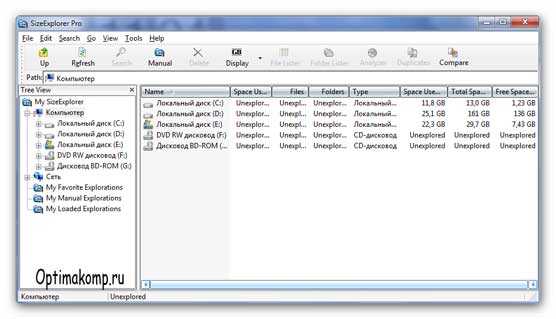
Жмём на клавиатуре F8…
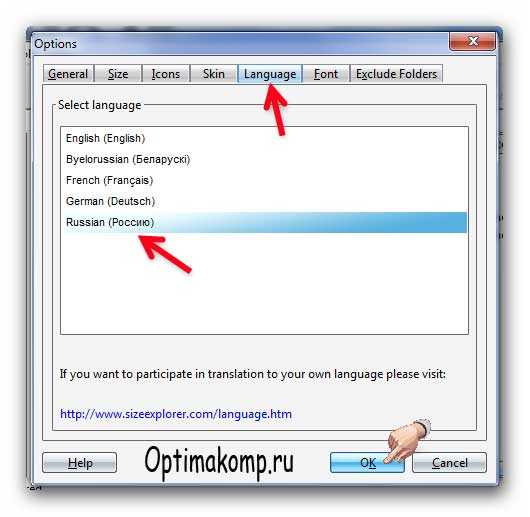
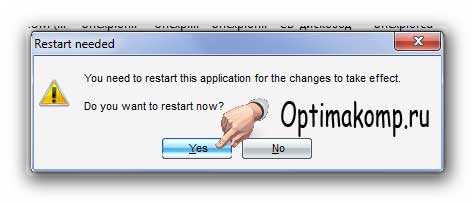
SizeExplorer Pro слёзно просится перезагрузиться. Разрешаем.

Теперь просто выбираем диск или флешку слева, в «Просмотре дерева» …
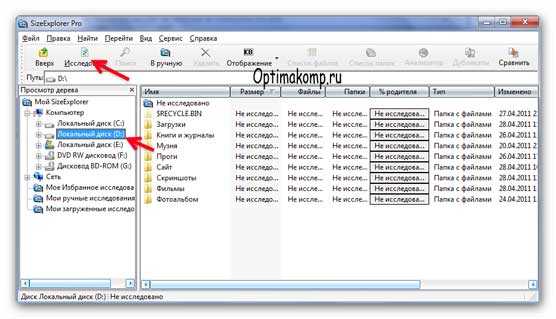
…и жмём «Исследовать» …

Получили отчёт по размерам папок. Таким же образом можно узнать размер любой папки, выделив её слева в окне.
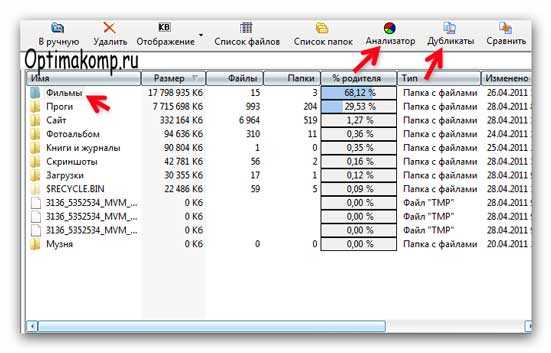
Выделяем нужную папку и находим одинаковые файлы на компьютере нажав «Дубликаты» …
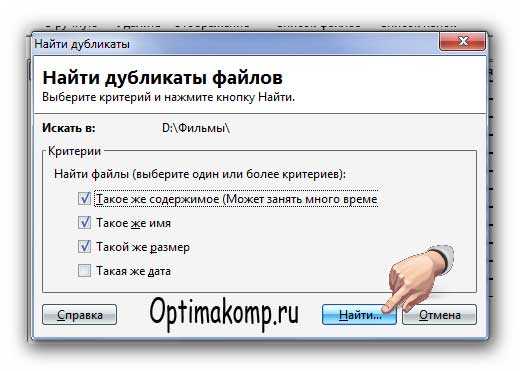
Только в обморок не упадите!
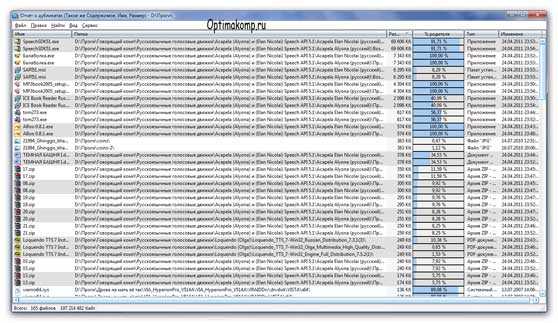
Можно удалить одинаковые файлы автоматически…
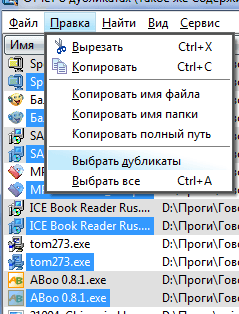
Но советовал бы сделать это руками, просмотрев месторасположение дубликатов и выделив только те, которые не находятся в системных папках. Будьте внимательны!
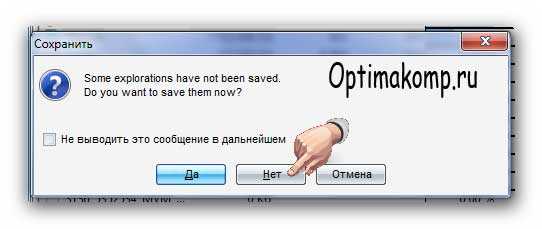
Не засоряю операционную систему лишними логами программ.
Вот и увидели размер папок, чтобы знать, какие очищать в первую очередь и удалили лишние одинаковые файлы на компьютере с помощью программы SizeExplorer Pro.
Нужно ещё воспользоваться CCleaner — освободит дополнительно несколько сотен мегабайт. До новых полезных компьютерных программ и интересных приложений для Андроид.
P.S. Если недостаточно места на системном диске — все способы его увеличения описанные на сайте в одной статье.
Источник: optimakomp.ru
Как найти одинаковые файлы на компьютере средствами windows 10

В этой инструкции о нескольких бесплатных и простых способах найти дубликаты файлов на компьютере в Windows 10, 8 или 7 и удалить их при необходимости. Прежде всего речь пойдет о программах, которые позволяют выполнить поиск дубликатов файлов, но, если вас интересуют способы интереснее, в инструкции затронута и тема их поиска и удаления с помощью Windows PowerShell.
Для чего это может потребоваться? Почти у любого пользователя, который достаточно продолжительное время сохраняет архивы фотографий, видео, музыки и документов к себе на диски (не важно, внутренние или внешние хранилища), с огромной вероятностью «образуются» дубликаты одних и тех же файлов, занимающие лишнее место на HDD, SSD или другом накопителе.
Это не особенность Windows или систем хранения, скорее — особенности нас самих и результат значительного объема хранимых данных. И, может оказаться, что найдя и удалив дубликаты файлов, вы сможете освободить значительное место на диске, а это может быть полезным, особенно для SSD. См. также: Как очистить диск от ненужных файлов. Важно: не рекомендую выполнять поиск и удаление (особенно автоматическое) дубликатов сразу на всём системном диске, указывайте в приведенных программах ваши пользовательские папки. Иначе есть значительный риск удалить необходимые системные файлы Windows, которые нужны более чем в одном экземпляре.
AllDup — мощная бесплатная программа для поиска дубликатов файлов
Бесплатная программа AllDup доступна на русском языке и содержит все необходимые функции и настройки, имеющие отношение к поиску дубликатов файлов на дисках и в папках Windows 10 – XP (x86 и x64).
Среди прочего поддерживается поиск на нескольких дисках, внутри архивов, добавление фильтров файлов (например, если нужно найти только дубликаты фотографий или музыки или исключить файлы по размерам и другим характеристикам), сохранение профилей поиска и его результатов. По умолчанию, в программе сравнение файлов происходит только по их именам, что не очень разумно: рекомендую сразу после начала использование включить поиск дубликатов только по содержимому или хотя бы по имени и размеру файла (эти настройки можно изменить в «Метод поиска»).
 При поиске по содержимому файлы в результатах поиска сортируются по их размеру, доступен предварительный просмотр для некоторых типов файлов, например, для фотографий. Чтобы удалить ненужные дубликаты файлов с диска, отметьте их и нажмите кнопку слева вверху в окне программы (Файл-менеджер для операций с выбранными файлами).
При поиске по содержимому файлы в результатах поиска сортируются по их размеру, доступен предварительный просмотр для некоторых типов файлов, например, для фотографий. Чтобы удалить ненужные дубликаты файлов с диска, отметьте их и нажмите кнопку слева вверху в окне программы (Файл-менеджер для операций с выбранными файлами).  Выберите, полностью ли их удалить или переместить в корзину. Допустимо не удаление дубликатов, а их перенос в какую-либо отдельную папку или же переименование.
Выберите, полностью ли их удалить или переместить в корзину. Допустимо не удаление дубликатов, а их перенос в какую-либо отдельную папку или же переименование. 
Подводя итог: AllDup функциональная и настраиваемая утилита для быстрого и удобного поиска дубликатов файлов на компьютере и последующих действий с ними, к тому же с русским языком интерфейса и (на момент написания обзора) чистая от какого-либо стороннего ПО. Скачать AllDup можно бесплатно с официального сайта http://www.allsync.de/en_download_alldup.php (там же присутствует и portable версия, не требующая установки на компьютер).
DupeGuru

Программа DupeGuru — еще одна отличная бесплатная программа для поиска дубликатов файлов на русском языке. К сожалению, разработчики с недавних пор перестали обновлять версию для Windows (но обновляют DupeGuru для MacOS и Ubuntu Linux), однако имеющаяся на официальном сайте https://dupeguru.voltaicideas.net/ версия для Windows 7 (внизу страницы) прекрасно работает и в Windows 10.
Все что потребуется для использования программы — добавить папки для поиска дубликатов в список и запустить сканирование. По его завершении вы увидите список найденных дубликатов файлов, их расположение, размеры и «процент», на сколько этот файл совпадает с каким-либо другим файлом (по любым из этих значений можно отсортировать список). При желании, вы можете сохранить этот список в файл или отметить файлы которые требуется удалить и сделать это в меню «действия». Например, в моем случае одна из тестировавшихся недавно программ, как оказалось, скопировала свой файлы установки в папку Windows и оставила там (1, 2), забрав у меня драгоценные 200 с лишним Мб, этот же файл остался и в папке загрузок.

Как видно на скриншоте, отметка для выбора файлов есть только у одного из найденных образцов (и только его можно удалить) — при этом в моем случае логичнее удаление не из папки Windows (там, в теории, файл может быть нужен), а из папки загрузок. Если выбор нужно изменить, отметьте файлы, которые не нужно удалять и затем, в меню правого клика мыши — «Сделать выбранные эталоном», тогда отметка для выбора исчезнет у текущих файлов и появится у их дубликатов. Думаю, с настройками и остальными пунктами меню DupeGuru у вас не составит труда разобраться: все они на русском и достаточно понятны. А сама программа ищет дубликаты быстро и надёжно (главное не удаляйте какие-либо системные файлы).
Duplicate Cleaner Free
Программа для поиска дубликатов файлов на компьютере Duplicate Cleaner Free — еще одно скорее хорошее, чем плохое решение, особенно для начинающих пользователей (на мой взгляд, этот вариант проще). Несмотря на то что сравнительно ненавязчиво предлагает приобрести Pro версию и ограничивает некоторые функции, в частности поиск только одинаковых фотографий и изображений (но при этом доступны фильтры по расширениям, что позволяет также искать только картинки, возможен поиск только одинаковой музыки).  Также, как и предыдущие программы, Duplicate Cleaner имеет русский язык интерфейса, но некоторые элементы, судя по всему, были переведены с использованием машинного перевода. Тем не менее, почти всё будет понятно и, как было упомянуто выше, работа с программой скорее всего будет очень простой для начинающего пользователя, которому потребовалось найти и удалить одинаковые файлы на компьютере.
Также, как и предыдущие программы, Duplicate Cleaner имеет русский язык интерфейса, но некоторые элементы, судя по всему, были переведены с использованием машинного перевода. Тем не менее, почти всё будет понятно и, как было упомянуто выше, работа с программой скорее всего будет очень простой для начинающего пользователя, которому потребовалось найти и удалить одинаковые файлы на компьютере. 
Скачать бесплатно Duplicate Cleaner Free вы можете с официального сайта https://www.digitalvolcano.co.uk/dcdownloads.html
Как найти дубликаты файлов с помощью Windows PowerShell

При желании, можно обойтись без сторонних программ для поиска и удаления дубликатов файлов. Недавно я писал о том, как вычислить хэш файла (контрольную сумму) в PowerShell и эту же функцию можно использовать для поиска одинаковых файлов на дисках или в папках. При этом, можно найти множество различных реализаций скриптов Windows PowerShell, позволяющих найти дубликаты файлов, вот некоторые варианты (сам я не специалист по написанию таких программ): Ниже на скриншоте — пример использования слегка модифицированного (чтобы он не удалял дубликаты файлов, а отображал их список) первого скрипта в папке изображений (где лежат две одинаковые картинки — те же, что нашла программа AllDup). Если для вас создание скриптов PowerShell — привычное дело, то, думаю, в приведенных примерах вы сможете найти полезные подходы, которые помогут реализовать поиск дубликатов файлов необходимым именно вам способом или даже автоматизировать процесс.
Дополнительная информация
Помимо приведенных программ поиска дубликатов файлов, есть много других утилит такого рода, многие из них не бесплатны или ограничивают функции до регистрации. Также при написании этого обзора попались программы-пустышки (которые делают вид, что ищут дубликаты, а по факту лишь предлагают установить или купить «основной» продукт) от довольно-таки именитых разработчиков, которые у всех на слуху.
На мой взгляд, свободно распространяемые утилиты для поиска дубликатов, особенно первые две из данного обзора, более чем достаточны для любых действий по поиску одинаковых файлов, в том числе музыки, фотографий и картинок, документов. Если же приведенные варианты вам показались не достаточными, при загрузке других найденных вами программ (да и перечисленных мною — тоже) будьте внимательны при установке (во избежание установки потенциально нежелательного ПО), а еще лучше — проверяйте загружаемые программы с помощью VirusTotal.com.
А вдруг и это будет интересно: Почему бы не подписаться? Рассылка новых, иногда интересных и полезных, материалов сайта remontka.pro. Никакой рекламы и бесплатная компьютерная помощь подписчикам от автора. Другие способы подписки (ВК, Одноклассники, Телеграм, Facebook, Twitter, Youtube, Яндекс.Дзен) Где на офсайте скачать DupeGuru для Виндовс?
Просмотрел все страницы на английском и в переводе, не нашел! Внизу страницы берем DupeGuru for Windows 7 x64 (в 10-ке работает, проверено).
Подскажите, пожалуйста, бесплатную программу для поиска дубликатов, которая «слушает» музыку. Большинство программ повторяющиеся файлы считают за два разных, если в названии копии есть, например, цифра. Здравствуйте. Это не так: приведенные программы не по названиям смотрят, а именно по содержимому файлов, что почти равно «слушает».
Другое дело, что у вас может одна песня быть из разных источников (т.е. с разным качеством кодирования, другой человек записывал), соответственно дело тогда не в разнице в букве, а именно в том, что сами данные в файлах отличаются, хоть на слух и могут быть почти одинаковыми. А вот для такой ситуации я решения не знаю и даже думаю, что его, наверное, и нет (потому что даже если заставить компьютер «слушать» такие файлы, они для него окажутся разными, у него «слух» лучше). Поиск дубликатов встроен в популярный файл-менеджер Total Commander, поэтому никакие дополнительные программы не требуются. Присутствует поиск по размеру и содержимому.
Кроме того, существует полезная программа для поиска дубликатов картинок — DupDetector.
Её интеллектуальные алгоритмы находят одинаковые изображения, даже если они имеют разный графический формат (jpg и bmp, к примеру), разное разрешение в пикселях, и даже некоторое отличие в графике (к примеру, в одном из изображений наложена подпись или рамка). Спасибо Вам за Вашу работу!
От себя хотел добавить, что дубликаты умеет искать Ccleaner, еще программа AntiDupl ищет похожие изображения, бесплатна и имеет портативный вариант, и еще программа CloneSpy, но ей я перестал пользоваться, когда антивирус что-то в ней нашел. И сейчас при проверке на VT имеются 3 срабатывания, возможно, ложные. Здравствуйте. А если программа находит дубликаты файлов в игре (у меня нашла в фифа) можно ли их удалять? Я бы не стал. Мало ли, вдруг они там напрограммировали так игру, что нужны в двух местах эти файлы. я бы в обзор добавил
easyduplicatefinder.com
и тут же пару программ не для дублей, но для просмотра занятости дисков в графическом виде —
DiskSpaceScanner от Steffen Gerlach, а так же TreeSize бесплатную и про jam-software.com Про графическое представление чем занято место на диске есть отдельный материал: https://remontka.pro/mesto-na-diske/ Добрый день Dmitry.
Я почти всё перепробовал из представленного, хотя у меня другая задача и я хотел спросить, не скажите ли Вы какая программа может находить не дубликаты файлов, а похожие фото?
Проблема в том что даже немного обрезанные фото и подлинник почти невозможно найти как похожие фотографии.
С уважением, Александр. Здравствуйте.
Нашел вот такую программку: duplicatephotocleaner.com
Пишут, что именно «смотрит» фото, а не просто сравнивает файлы. Сам не пробовал, никаких гарантий не даю. Подскажите как найти одинаковые папки? По идее, поиск дубликатов файлов поможет: пути ведь указываются к папкам и если мы видим, что две папки содержат наборы дубликатов, видимо — одинаковые.
А вот чтобы чисто папки одинаковые показывало — даже не знаю, возможно и что-то перечисленное выше так умеет, но лично не пробовал. Здравствуйте. Проверил диск С программой dupeGuru метод stanbard, тип — content. Программа нашла более 91т дубликатов со 100% совпадением. Выбрал их на удаление, применил действие -удалить-.
В программе они удалились, но после повторного сканирования опять на своём месте оказались! Что не так делаю?
Здравствуйте.
А что за файлы? Теоретически, что-то в системе задублированное просто может быть. dupeGuru теперь находится по адресу : dupeguru.voltaicideas.net/ У меня задача искать дубликаты файлов и одной папки в другой папке.
(нужно навести порядок на 4-х дисках с фотографиями)
размеры папок от 250гб до 1 тб. Полное сканирование — очень долго и не совсем то что мне нужно.
не могу найти способ (кроме написания скрипта).
Подскажите какая программа это может. Поставил alldup — не нашел там вариантов. В Totale тоже не понимаю как это можно сделать. Если скрипт писать то нужно какой то интерфейс типа как в тотале, т.к ручками придется выбирать что откуда удалять, а путь к каждой папке командной строке набирать — очень муторно.
Нашел способ. В тотале синхронизацию каталогов можно настроить. Галку ассимитрично поставить и все работает.
2 часа тупил до этого Нет поторопился
при синхронизации ему все же одинаковая структура папок нужна.
Вопрос остается в силе. Не могу предоставить ответа «из головы». Так как все-таки не та задача, которой лично занимаюсь, а тут нужен бы эксперимент: сам бы как и вы искал бы и пробовал. Для вашей задачи есть 2 программы. 1. ASDSee — имеет мощную опцию Поиск дупликатов файлов.
Позволяет сравнивать файлы из двух расположений.
Может искать по содержимому и по имени.
Изображения отображаются в окошке просмотра.
Это самая лучшая программа сравнения перед которой я снимаю шляпу.
2. VisiPics — мощная программа для поиска Одинаковых и Похожих изображений.
Очень удобный интерфейс.
Сама может выбрать файлы худшего качества для удаления.
Имеет много настроек.
Как удалить дубликаты файлов в Windows?
Файлы дубликаты загромождают дисковое пространство, замедляют работу компьютера, а также значительно повышают уровень сложности поиска правильной версии определенного документа. Проблему с дубликатами могут решить специальные утилиты, которые сканируют жесткий диск на ненужные файлы и помогают удалить их, освобождая место. Ниже приведен список полезных программ для поиска дублирующихся файлов.
Duplicate Cleaner
Duplicate Cleaner позволяет быстро найти дубликаты по типу файла, размерам, датам и другим параметрам. Пользователь самостоятельно может задать место поиска файлов. Платная версия Duplicate Cleaner Pro очищает библиотеку изображений и музыки, используя усовершенствованный метод сравнения. Кроме того, с ней можно получить возможность поиска в архивах Zip и фильтрации результатов.
Не рекомендуем использовать эти инструменты для удаления дубликатов файлов, найденных в системных папках — Windows и Program Files. Дубликаты файлов в этих папках могут понадобиться для корректной работы программ.
CCleaner
Auslogics Duplicate File Finder
Бесплатное приложение Auslogics Duplicate File Finder отличается от большинства других программ простым интерфейсом. Встроенная функция предварительного открытия позволяет просматривать изображения и видео, прослушивать музыкальные файлы, чтобы пользователь мог увидеть, какие файлы он удаляет.
В боковой панели пользователь может легко выбрать, в каких дисках и папках будет осуществляться поиск. По умолчанию программа не ищет файлы в системных папках. Кнопка «Фильтр» позволяет отсортировать результаты поиск по дате, размеру или типу файла. Затем просто выберите файлы, которые нужно удалить, и нажмите кнопку «Удалить выбранные файлы», чтобы отправить их в корзину.
SearchMyFiles
SearchMyFiles более продвинутое приложение с большим количеством настраиваемых фильтров. Например, оно может искать файлы, созданные, измененные или доступные только между определенными датами и временем, указанными пользователем. Устанавливать на компьютер приложение не нужно, так как оно портативное. Есть поддержка русского языка.
В первом окне необходимо настроить параметры поиска и нажать на кнопку «Начать поиск». Во втором окне будет отображен список с дубликатами файлов, упорядоченными по группам. Источник
Источник: onecomp.ru